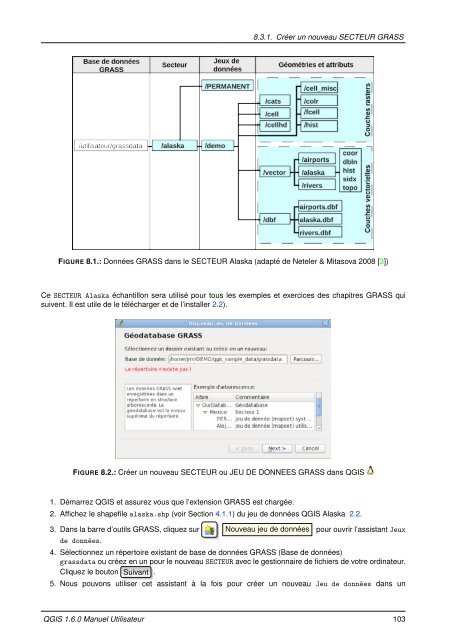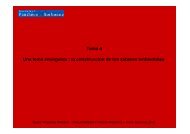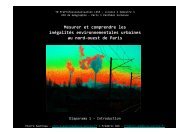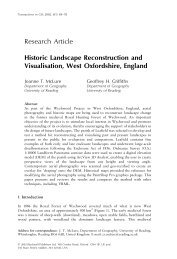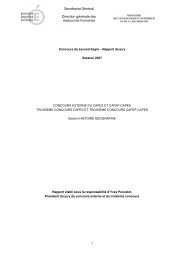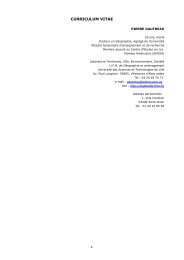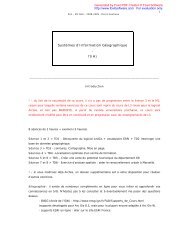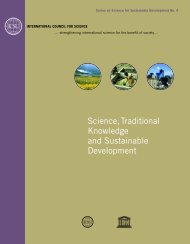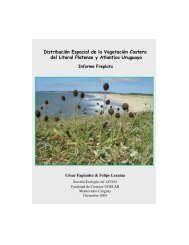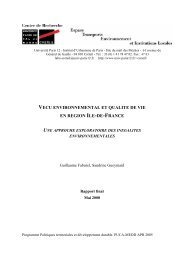- Page 1:
Quantum GISManuel de l’utilisateu
- Page 5 and 6:
Table des matièresPréambuleLicenc
- Page 7 and 8:
5 Les données raster 795.1 Que son
- Page 9 and 10:
11.13.1 Gérer les connexions . . .
- Page 11 and 12:
4.28 Constructeur de requêtes . .
- Page 13 and 14:
Liste des tableaux4.1 Paramètres d
- Page 15 and 16:
Astuce QGIS1 DOCUMENTATION À JOUR
- Page 17 and 18:
Avant-proposBienvenue dans le monde
- Page 19 and 20:
FonctionnalitésÉtendre les foncti
- Page 21:
Fonctionnalités- Possibilité de d
- Page 25 and 26:
1. Introduction au SIGUn Système d
- Page 27:
1.1.2. Les données vectoriellesetc
- Page 30 and 31:
2.3. Étape pratiqueGEOGCS["NAD27",
- Page 33 and 34:
3. Aperçu des fonctionnalitésApr
- Page 35 and 36:
3.2. Interface de QGISQuand QGIS d
- Page 37 and 38:
3.2.1. Barre de MenuOption du menu
- Page 39 and 40:
3.2.2. Barre d’outilsOption du me
- Page 41 and 42:
3.2.4. Vue de la carte- Ajouter un
- Page 43 and 44:
3.2.8. Aide contextuelledans un fic
- Page 45 and 46:
3.4.2. Sélectionner et désélecti
- Page 47 and 48:
- Cacher l’écran de démarrage-
- Page 49 and 50:
FIGURE 3.5.: Paramétrer un proxyVo
- Page 51 and 52:
3.9. Signets spatiauxLes signets sp
- Page 53:
3.10.4. Configuration GPSFIGURE 3.9
- Page 56 and 57:
4.1. Shapefiles ESRIFIGURE 4.1.: Aj
- Page 58 and 59:
4.2. Couches PostGISFIGURE 4.3.: QG
- Page 60 and 61:
4.2. Couches PostGIS- Si la fenêtr
- Page 62 and 63:
4.2. Couches PostGISLa syntaxe pour
- Page 64 and 65:
4.4. La fenêtre Propriété des co
- Page 66 and 67:
4.4. La fenêtre Propriété des co
- Page 68 and 69: 4.4. La fenêtre Propriété des co
- Page 70 and 71: 4.4. La fenêtre Propriété des co
- Page 72 and 73: 4.4. La fenêtre Propriété des co
- Page 74 and 75: 4.4. La fenêtre Propriété des co
- Page 76 and 77: 4.4. La fenêtre Propriété des co
- Page 78 and 79: 4.5. ÉditerFIGURE 4.19.: Dialogue
- Page 80 and 81: 4.5. Éditerune valeur moindre. De
- Page 82 and 83: 4.5. ÉditerIcon Purpose Icon Purpo
- Page 84 and 85: 4.5. Éditeralors représentées au
- Page 86 and 87: 4.5. ÉditerFIGURE 4.23.: Annuler e
- Page 88 and 89: 4.5. ÉditerFIGURE 4.25.: Fenêtre
- Page 90 and 91: 4.5. ÉditerFIGURE 4.27.: Table d
- Page 92 and 93: 4.8. Calculatrice de champAstuce QG
- Page 95 and 96: 5. Les données rasterCette section
- Page 97 and 98: 5.3.2. Onglet transparenceFIGURE 5.
- Page 99 and 100: 5.3.4. Onglet général5.3.4. Ongle
- Page 101 and 102: 6. Les données OGCQGIS gère le WM
- Page 103 and 104: 6.2.3. Charger des couches WMSFIGUR
- Page 105 and 106: 6.2.6. Utiliser l’outil Identifie
- Page 107 and 108: Astuce QGIS 31 ACCÉDER DES COUCHES
- Page 109: 6.4.1. Charger une couche WFSAstuce
- Page 112 and 113: 7.3. Définir une projection à la
- Page 114 and 115: 7.4. Système de Coordonnées de R
- Page 117: 8. Intégration du SIG GRASSL’ext
- Page 121 and 122: 7. Cliquez sur Suivant , vérifiez
- Page 123 and 124: Astuce QGIS 38 NUMÉRISATION DE POL
- Page 125 and 126: Astuce QGIS 39 CRÉATION D’UNE SO
- Page 127 and 128: 8.9.1. Travailler avec les modules
- Page 129 and 130: 8.9.2. Exemples de modules GRASS(a)
- Page 131 and 132: 8.9.2. Exemples de modules GRASSFIG
- Page 133: 8.9.4. Paramètrer la boite à outi
- Page 136 and 137: 9.1. Utiliser le Composeur d’Impr
- Page 138 and 139: 9.1. Utiliser le Composeur d’Impr
- Page 140 and 141: 9.1. Utiliser le Composeur d’Impr
- Page 142 and 143: 9.1. Utiliser le Composeur d’Impr
- Page 144 and 145: 9.4. Ajouter une table attributaire
- Page 146 and 147: 9.4. Ajouter une table attributaire
- Page 149 and 150: 10. Les extensions de QGISQGIS repo
- Page 151 and 152: 10.1.3. Utiliser l’installeur d
- Page 153 and 154: 11. Utilisation des extensions prin
- Page 155 and 156: Cliquez pour sélectionner le SCR
- Page 157 and 158: FIGURE 11.4.: L’extension Échell
- Page 159 and 160: Mettre en œuvre l’extension1. D
- Page 161 and 162: 11.5.1. Navigateur d’évènementF
- Page 163 and 164: 11.5.2. Connexion à une base de do
- Page 165 and 166: 11.5.2. Connexion à une base de do
- Page 167 and 168: Balisequeryshortdescriptiondescript
- Page 169 and 170:
11.7.2. La bibliothèque GDALPolygo
- Page 171 and 172:
11.7.3. ExemplesOutils de géotrait
- Page 173 and 174:
11.7.3. ExemplesFIGURE 11.14.: La f
- Page 175 and 176:
11.8. L’extension de géoréfére
- Page 177 and 178:
FIGURE 11.19.: Ajout de points à l
- Page 179 and 180:
11.9. Extension GPS11.9.1. Qu’est
- Page 181 and 182:
11.9.5. Envoyer des données GPS ve
- Page 183 and 184:
FIGURE 11.24.: Interpolation TIN su
- Page 185 and 186:
11.11.3. Test du fichier .mapWeb Te
- Page 187 and 188:
11.13. Extension de GeoRaster Oracl
- Page 189 and 190:
UPDATE cities SET image = gr WHERE
- Page 191 and 192:
11.14.1. Interface utilisateur de b
- Page 193 and 194:
11.14.4. Éditer des données OSM d
- Page 195 and 196:
11.14.5. Éditer les relations- Lor
- Page 197 and 198:
11.14.8. Charger des données sur l
- Page 199 and 200:
FIGURE 11.39.: Fenêtre d’erreur
- Page 201 and 202:
FIGURE 11.43.: Résultat d’Impres
- Page 203 and 204:
11.19.2. IRCqgis-tracCette liste fo
- Page 205 and 206:
A. Formats de Données supportésQu
- Page 207:
- Atlantis MFF- Multi-resolution Se
- Page 210 and 211:
B.1. Modules d’import et d’expo
- Page 212 and 213:
B.1. Modules d’import et d’expo
- Page 214 and 215:
B.4. Modules de données raster de
- Page 216 and 217:
B.4. Modules de données raster de
- Page 218 and 219:
B.4. Modules de données raster de
- Page 220 and 221:
B.5. Modules de données vecteur de
- Page 222 and 223:
B.5. Modules de données vecteur de
- Page 224 and 225:
B.6. Modules de données d’imager
- Page 226 and 227:
B.8. Modules 3D de la boîte à out
- Page 229 and 230:
C. GNU General Public LicenseGNU GE
- Page 231:
this License would be to refrain en
- Page 234 and 235:
C.1. Quantum GIS Qt exception for G
- Page 236 and 237:
C.1. Quantum GIS Qt exception for G
- Page 238 and 239:
ADDENDUM : How to use this License
- Page 241 and 242:
IndexÉchantillon de données, 13é
- Page 243 and 244:
Indexbarre d’outils, 24Nouvel ét